怎么取消微信授权的小程序 如何取消小程序授权
更新时间:2023-12-03 12:02:48作者:jiang
在当今社交媒体的热潮中,微信小程序成为了人们生活中不可或缺的一部分,在使用小程序的过程中,我们也会遇到一些需要取消授权的情况。怎样才能取消微信小程序的授权呢?取消授权的步骤是否复杂?在本文中我们将详细介绍如何取消微信小程序的授权,帮助大家解决这一问题。无论是因为隐私安全还是其他原因,掌握取消小程序授权的方法对于保护自己的权益至关重要。接下来让我们一起来了解吧。
具体方法:
1.进入微信,点击“发现”。点击最后一个即“小程序”。
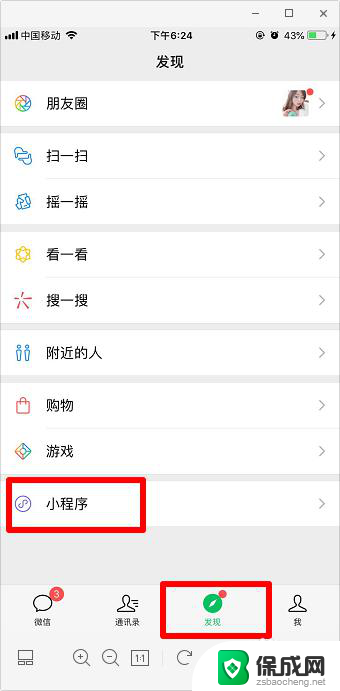
2.点击进入要取消授权的“小程序”名称。
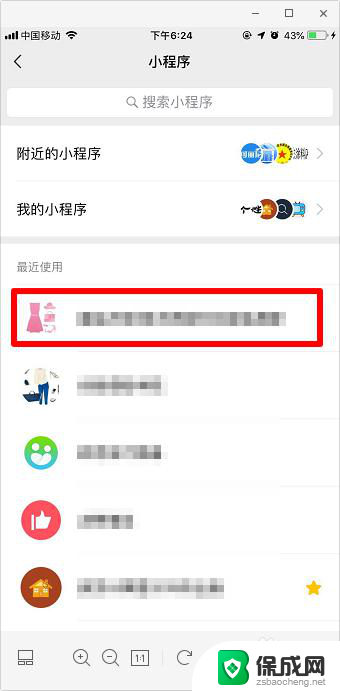
3.点击右上角“···”。
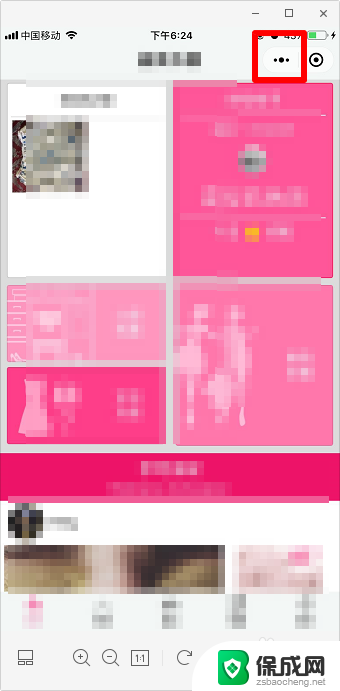
4.点击“关于+小程序名称”。
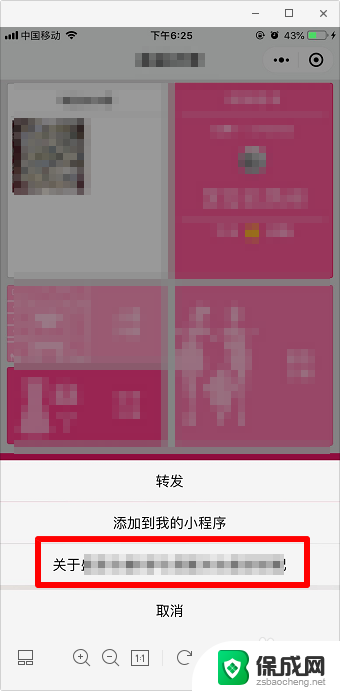
5.再次点击“···”。
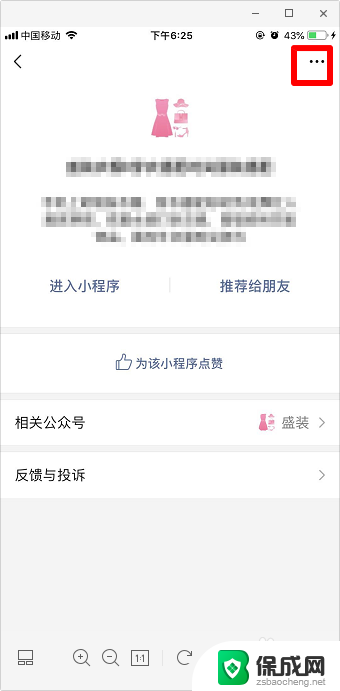
6.在弹出的对话框中点击“设置”。
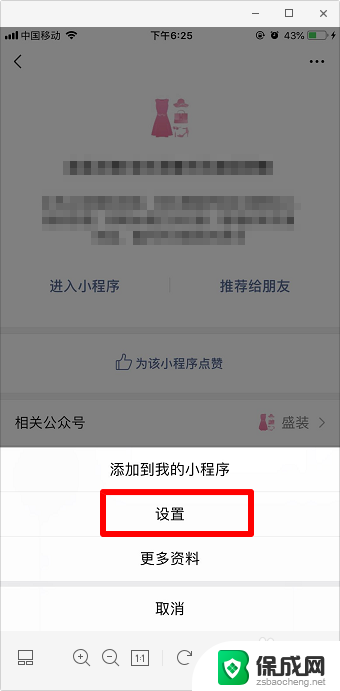
7.点击“用户信息”。
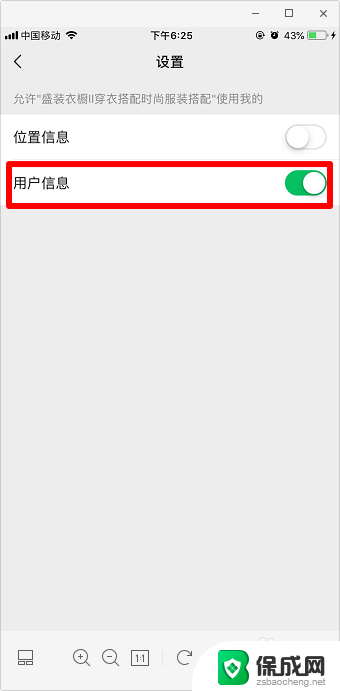
8.点击“关闭授权”即可。
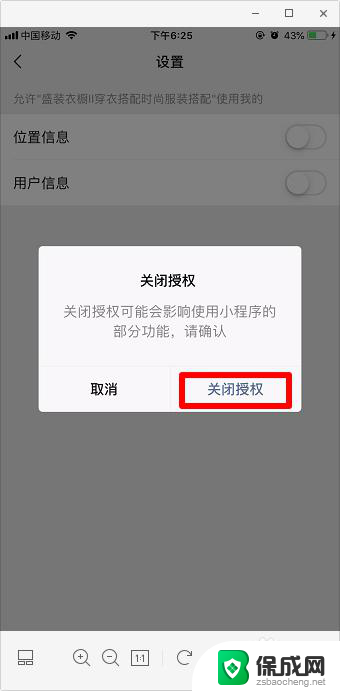
以上是取消微信授权小程序的全部内容,如果您遇到此问题,请按照以上方法解决,希望对大家有所帮助。
怎么取消微信授权的小程序 如何取消小程序授权相关教程
-
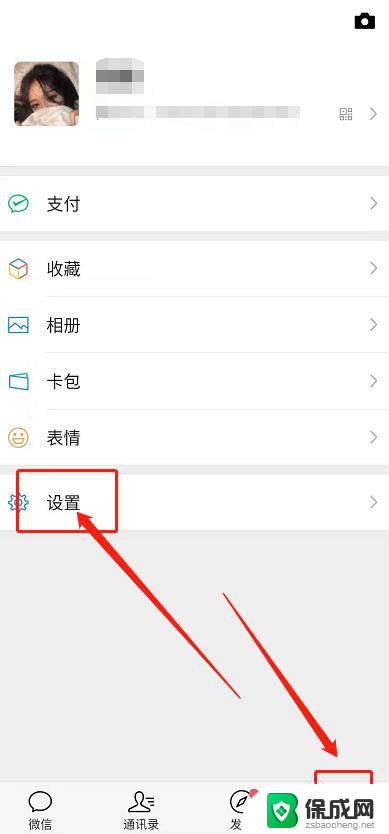 微信一键登录怎么取消 微信授权登录取消方法
微信一键登录怎么取消 微信授权登录取消方法2023-12-13
-
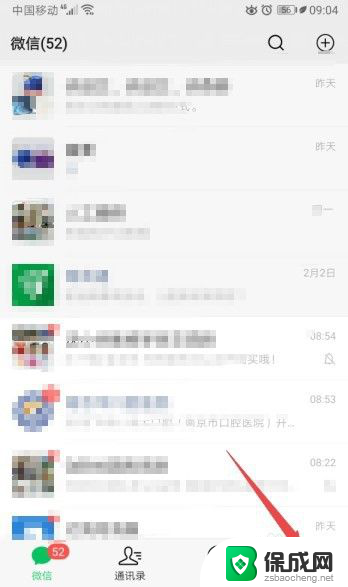 微信怎么禁用小程序里的游戏 如何屏蔽微信小程序游戏
微信怎么禁用小程序里的游戏 如何屏蔽微信小程序游戏2024-04-01
-
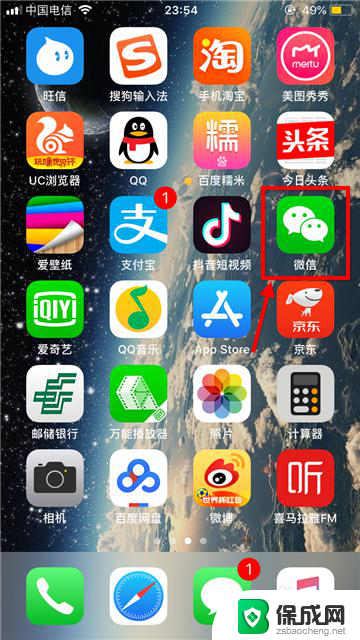 如何删除微信里的小程序 怎样删除微信里的小程序
如何删除微信里的小程序 怎样删除微信里的小程序2024-07-26
-
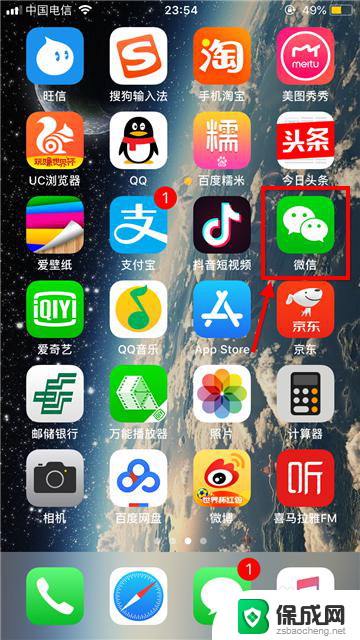 微信如何快速删除小程序 怎样删除微信里的小程序
微信如何快速删除小程序 怎样删除微信里的小程序2024-06-07
-
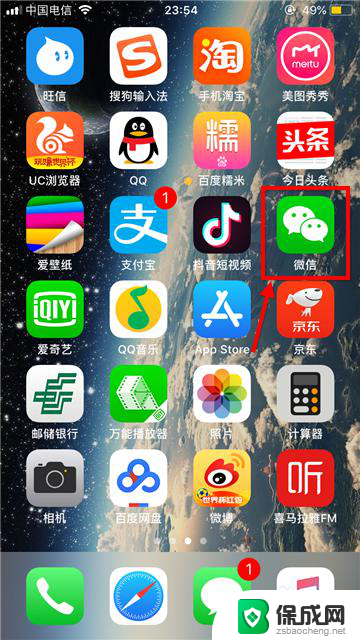 微信小程序怎样彻底删除 如何删除微信里的小程序
微信小程序怎样彻底删除 如何删除微信里的小程序2024-03-03
-
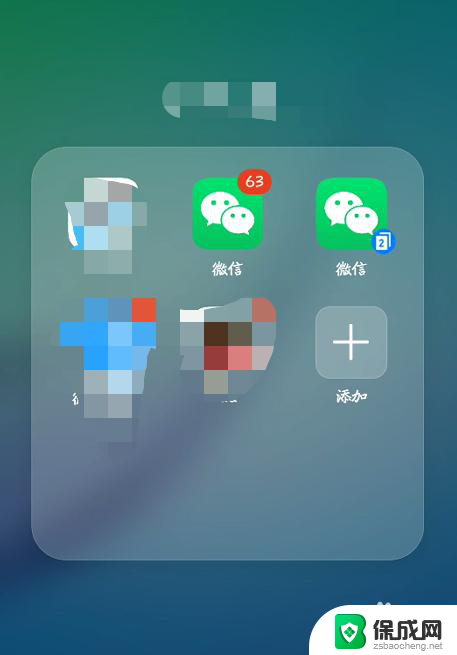 微信小程序怎么一键全部删除 微信小程序如何批量删除
微信小程序怎么一键全部删除 微信小程序如何批量删除2024-05-10
电脑教程推荐